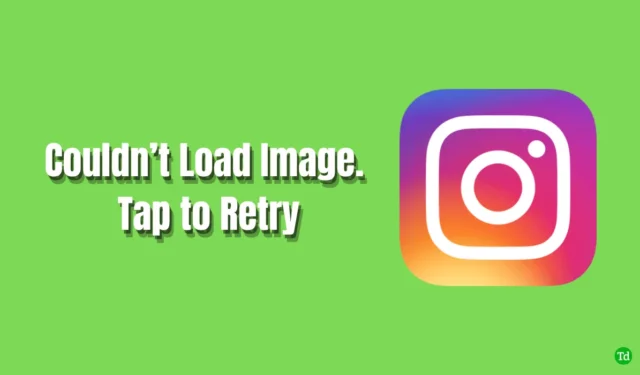
Instagram propose une vaste collection de contenu vidéo et photo, allant des utilisateurs ordinaires aux influenceurs populaires, en passant par les célébrités, les politiciens et les athlètes. De nombreux utilisateurs rencontrent l’ erreur frustrante « Impossible de charger une image, appuyez pour réessayer » lorsqu’ils naviguent sur la plateforme.
Si vous rencontrez ce problème, vous n’êtes pas seul. Dans cet article, nous allons explorer les causes courantes de cette erreur et proposer des solutions pour résoudre l’erreur « Impossible de charger l’image, appuyez pour réessayer » d’Instagram .
Raisons courantes pour lesquelles Instagram n’a pas pu charger l’image
Ce problème est courant, mais ne vous inquiétez pas ; vous pouvez suivre plusieurs étapes pour le résoudre. Avant de passer aux solutions, identifions les causes courantes de cette erreur :
- Connexion Internet faible ou instable.
- Le serveur d’Instagram est peut-être en panne.
- Utiliser un service proxy ou VPN.
- Une version obsolète de l’application Instagram.
Maintenant que nous comprenons les principales raisons derrière cet inconvénient, discutons des différentes méthodes pour corriger l’erreur et profiter d’Instagram sans interruption.
1. Réparer une mauvaise connexion réseau
Comme mentionné précédemment, une connexion Internet adéquate est essentielle pour une expérience Instagram fluide. Si vous rencontrez une connexion Internet lente ou instable, il est temps d’améliorer votre connexion.
Que pouvez-vous faire ? Si vous utilisez une connexion haut débit, pensez à redémarrer votre routeur. Si les problèmes persistent, il peut être nécessaire de contacter votre fournisseur de services. Les utilisateurs mobiles doivent changer leur connexion Internet et rester à proximité du réseau. L’activation et la désactivation du mode avion peuvent parfois s’avérer utiles.
Si vous continuez à rencontrer des problèmes de vitesse de connexion, consultez notre guide sur la façon d’augmenter la vitesse d’Internet sous Windows .
2. Mettre à jour l’application Instagram
Qu’il s’agisse d’un système ou d’une application, il est essentiel de maintenir tout à jour. Les mises à jour améliorent souvent la compatibilité avec votre système d’exploitation et incluent de nouvelles fonctionnalités.
Si vous utilisez une version obsolète d’Instagram, des erreurs de chargement d’images peuvent survenir plus fréquemment. Par conséquent, assurez-vous toujours d’avoir installé la dernière version pour des performances optimales.
- Ouvrez le Play Store ou l’App Store et recherchez Instagram à l’aide de la barre de recherche ou de la liste des applications.
- Cliquez simplement sur le bouton Mettre à jour .

3. Redémarrez le mobile
Le redémarrage de votre appareil mobile est souvent une solution simple mais efficace à de nombreux problèmes. Ce processus élimine les bugs, les problèmes et les processus d’arrière-plan inutiles, améliorant ainsi les performances et libérant de la RAM.
Instagram nécessite suffisamment de ressources pour fonctionner correctement, il peut donc être bénéfique de redémarrer votre appareil.

4. Utilisez un VPN
Les services VPN offrent une gamme d’avantages et, dans ce cas, ils peuvent aider à résoudre les problèmes d’accès à Instagram.
Tout d’abord, essayez d’accéder à Instagram sans VPN ou proxy pour voir si l’erreur de chargement persiste. Si le problème persiste, activez votre VPN et vérifiez si vous pouvez désormais charger toutes les images et vidéos.
5. Vérifiez le serveur Instagram
Nous avons essayé plusieurs méthodes pour résoudre le problème de chargement des images sur Instagram. Cependant, si le serveur lui-même est en panne, vous ne pouvez pas faire grand-chose de votre côté.
Pour vérifier l’état du serveur Instagram, visitez l’état du serveur Instagram . Si des problèmes sont signalés, attendez que l’équipe Instagram les résolve. Sinon, passez aux méthodes suivantes.

6. Réinstaller Instagram
La réinstallation de l’application Instagram peut résoudre les problèmes de performances persistants. Voici comment procéder :
- Appuyez longuement sur l’ application Instagram , appuyez sur Désinstaller et confirmez l’action.

- Ouvrez le Play Store / App Store , recherchez Instagram et appuyez sur Installer .

- Connectez-vous avec votre nom d’utilisateur et votre mot de passe pour reprendre l’utilisation de l’application.
7. Vider le cache Instagram
Bien que les données de cache soient généralement utiles, les caches corrompus peuvent entraîner des problèmes. Suivez ces étapes pour vider votre cache Instagram :
- Appuyez longuement sur l’ icône de l’application Instagram et sélectionnez Informations sur l’application .
- Appuyez sur Stockage .
- Sélectionnez Vider le cache pour supprimer toutes les données enregistrées.

8. Essayez Instagram Web
Bien que l’utilisation de l’application Instagram soit idéale, si aucune des méthodes ci-dessus n’a fonctionné pour vous, envisagez d’utiliser Instagram sur le Web pour continuer à faire défiler.
Visitez instagram.com , connectez-vous avec votre nom d’utilisateur et votre mot de passe et profitez de votre navigation.




Laisser un commentaire